За Намрата Наяк
Багато користувачів повідомляють про те, що стикаються з кодом помилки 0x800706d9 коли вони намагаються ввійти до програми Windows Store, використовуючи облікові дані облікового запису Microsoft. Повідомлення про помилку показано нижче:
Щось пішло не так
Будь-ласка спробуйте пізніше.
0x800706d9
Більше немає кінцевих точок, доступних у картографі кінцевих точок.
Якщо ви один із них, який стикається з такою ж проблемою, то ви перейшли до потрібної статті, яка допоможе вам подолати цю проблему.
Зміст
Виправлення 1 – Скидання Microsoft Store через налаштування
1. Натисніть Windows + R відкривати Біжи.
2. Тип ms-settings: appsfeatures відкривати Програми та функції.

3. Тип Microsoft Store у вікні пошуку нижче Список програм.
4. Натисніть на три вертикальні точки асоціюється з Microsoft Store.
5. Виберіть Розширені опції у меню, що відкриється.
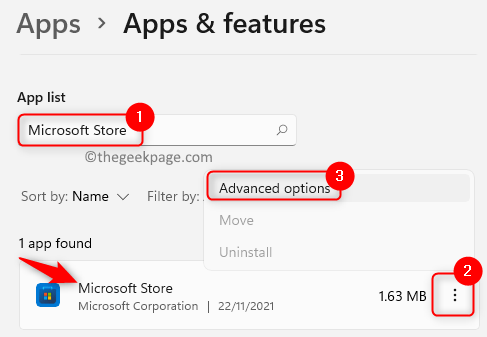
6. На Розширені опції сторінку, знайдіть Скинути розділу та натисніть на Скинути кнопку.
7. Натисніть на Скинути знову у запиті підтвердження.
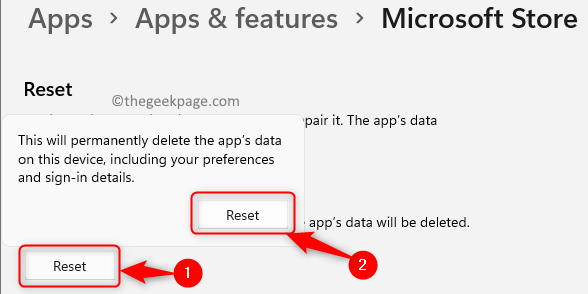
8. Перезапустити програму Store та перевірте, чи проблему вирішено.
Виправлення 2 – Змініть налаштування DNS-сервера
1. відчинено Біжи використовуючи Windowsі Р клавіші на клавіатурі.
2. Тип ncpa.cpl щоб відкрити Мережні підключення.

3. Клацніть правою кнопкою миші на мережевому адаптері та виберіть Властивості.
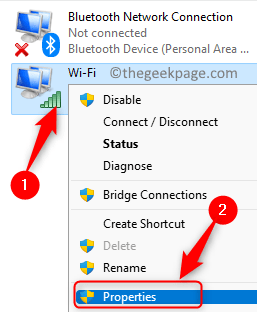
4. В Властивості вікно, виберіть Версія Інтернет-протоколу4 (TCP/IPv4).
5. Тепер натисніть на Властивості кнопку нижче.
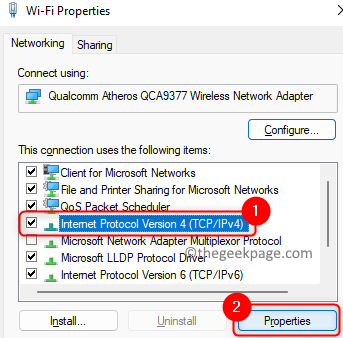
6. Виберіть перемикач, пов’язаний з параметром Використовуйте такі адреси DNS-серверів.
7. У коробці поруч з Бажаний DNS-сервер введіть значення 1.1.1.1.
8. Встановіть Альтернативний DNS-сервер до 1.0.0.1.
9. Натисніть на в порядку щоб зберегти зміни.
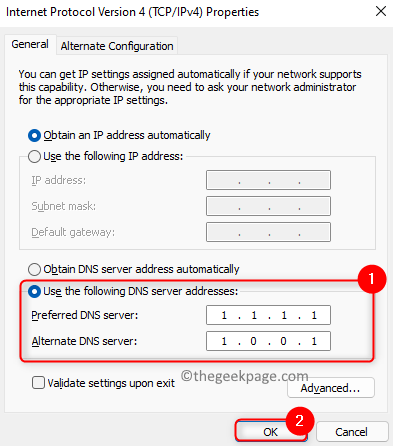
10. Тепер перевірте, чи вирішено помилку входу в обліковий запис Microsoft.
Виправлення 3 – Очистити кеш магазину MS
1. Натисніть кнопку Windows ключ і тип wsreset у вікні пошуку.
2. Натисніть на wsreset.exe щоб почати процес скидання.

3. Дочекайтеся відновлення Windows Store та скидання його кешу.
4. Після завершення процесу відкриється MS Store.
5. Закрийте Магазин. Перезапустіть ваш комп'ютер.
6. Перевірте, чи допомогло це вам подолати помилку.
Виправлення 4 – Виконайте код за допомогою PowerShell
1. Натисніть кнопку Windows і R ключі разом, щоб відкрити Біжи діалогове вікно.
2. Тип powershell і натисніть Ctrl + Shift + Enter відкривати PowerShell як адміністратор.

3. Натисніть на Так за запитом від Контроль облікових записів користувачів.
4. Копія код нижче
# Отримайте всі надані пакети $Packages = (get-item 'HKLM:\Software\Microsoft\Windows\CurrentVersion\Appx\AppxAllUserStore\Applications') | Get-ChildItem # Відфільтруйте список, якщо передбачено фільтр $PackageFilter = $args[0] якщо ([рядок]::IsNullOrEmpty($PackageFilter)) { echo "Фільтр не вказано, спроба повторно зареєструвати всі надані програми." } інше { $Packages = $Packages | де {$_.Name -як $PackageFilter} якщо ($Packages -eq $null) { echo "Жодна надана програма не відповідає вказаному фільтру." вихід } інше { echo "Реєстрація наданих програм, які відповідають $PackageFilter" } }ForEach($Package в $Packages) { # отримати назву пакета та шлях $PackageName = $Package | Get-ItemProperty | Select-Object -ExpandProperty PSChildName $PackagePath = [Система. Середовище]::ExpandEnvironmentVariables(($Package | Get-ItemProperty | Select-Object -ExpandProperty Path)) # зареєструйте пакет echo "Спроба зареєструвати пакет: $PackageName" Add-AppxPackage -register $PackagePath -DisableDevelopmentMode }
5. Поверніться до свого PowerShell і паста скопійований код. Натисніть Введіть для виконання коду.
6. Дочекайтеся завершення виконання.
7. Вийдіть із PowerShell і перезавантажити ваша система.
8. Після запуску перевірте, чи можете ви ввійти у свій обліковий запис Microsoft у магазині.
Це воно!
Сподіваємося, що ця стаття була достатньо інформативною, щоб допомогти вам усунути помилку входу в обліковий запис Microsoft з кодом 0x800706d9. Прокоментуйте та повідомте нам, яке виправлення спрацювало для вас.
![Як прискорити завантаження оновлень ігор у магазині Microsoft [ШВИДКИЙ ГІД]](/f/f2426708d9aec3c38ffc3c7ddbdf2d98.png?width=300&height=460)

